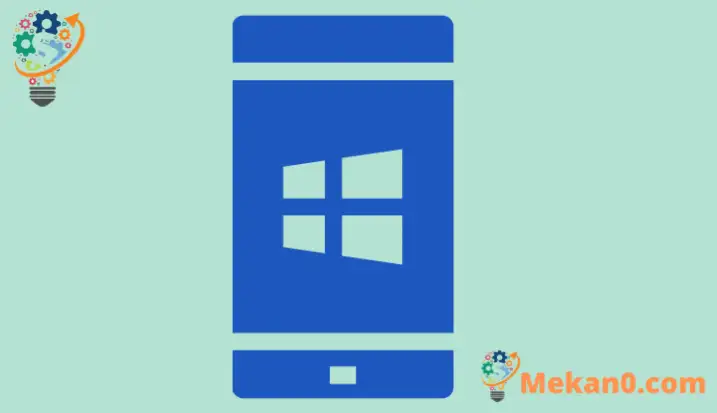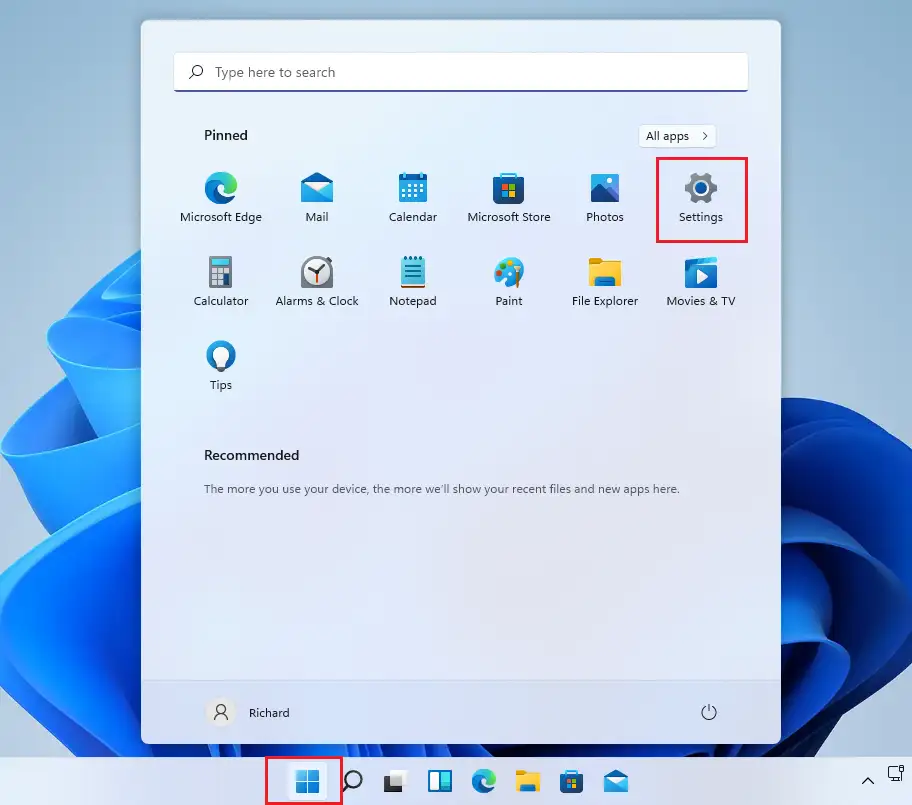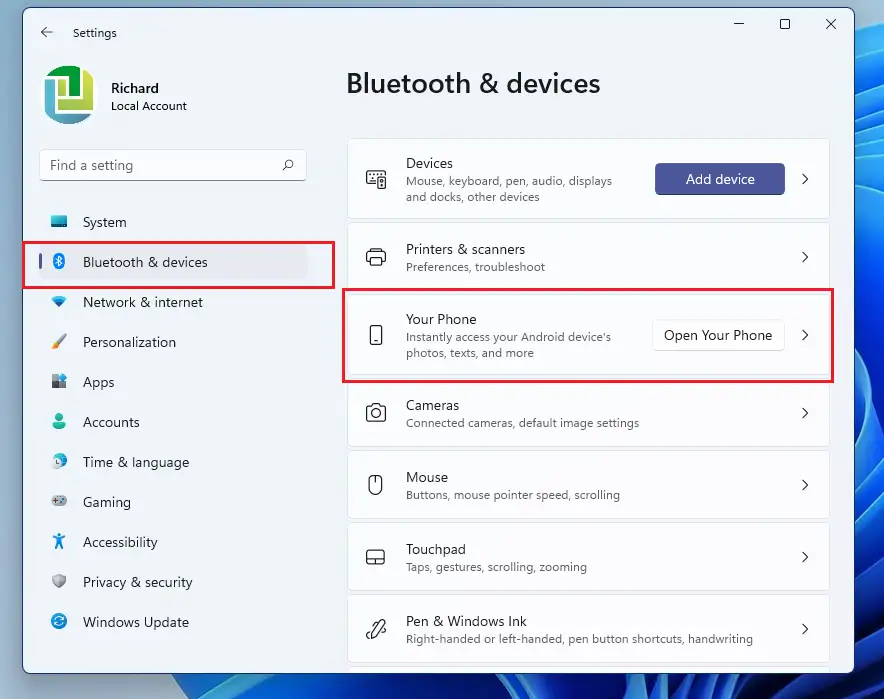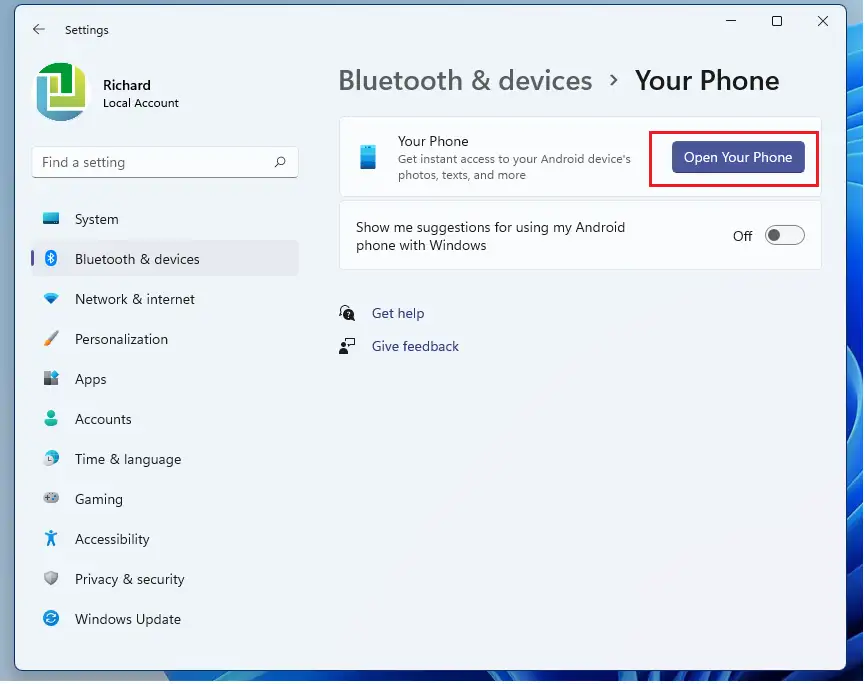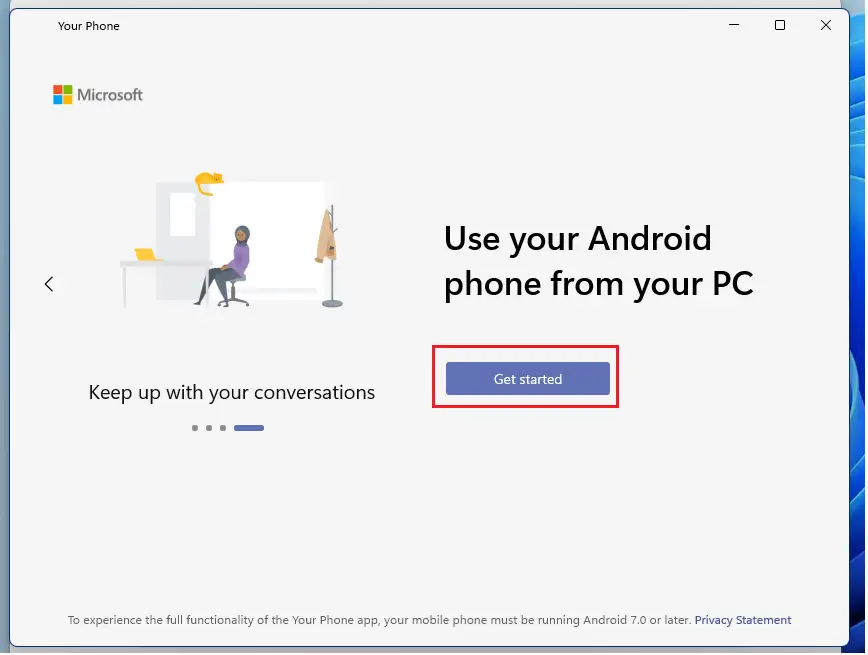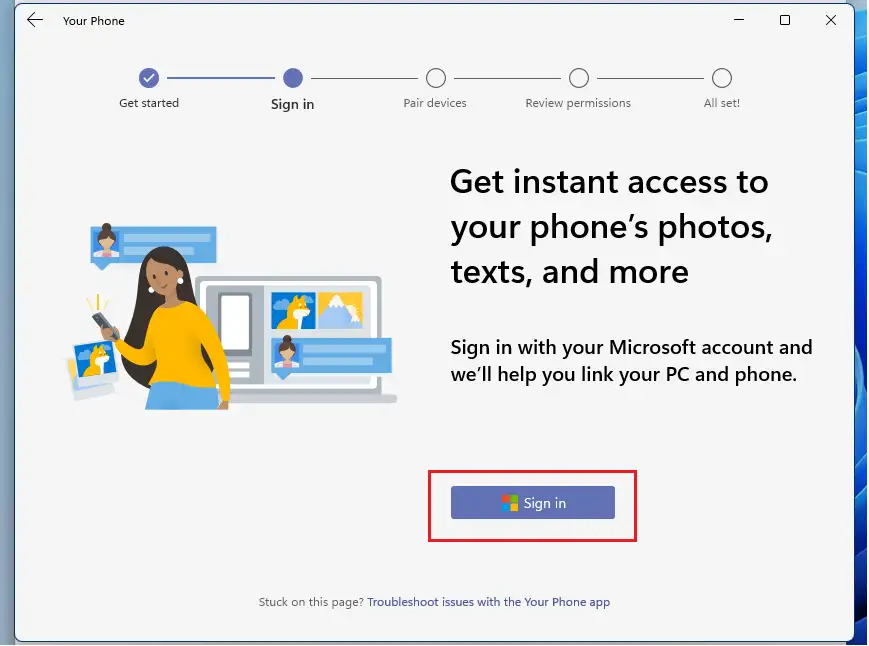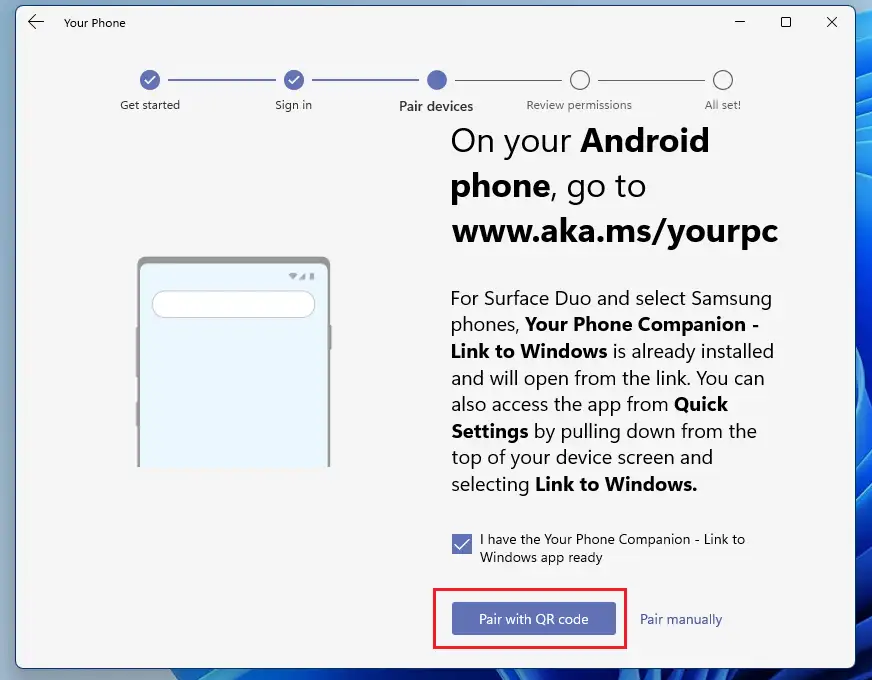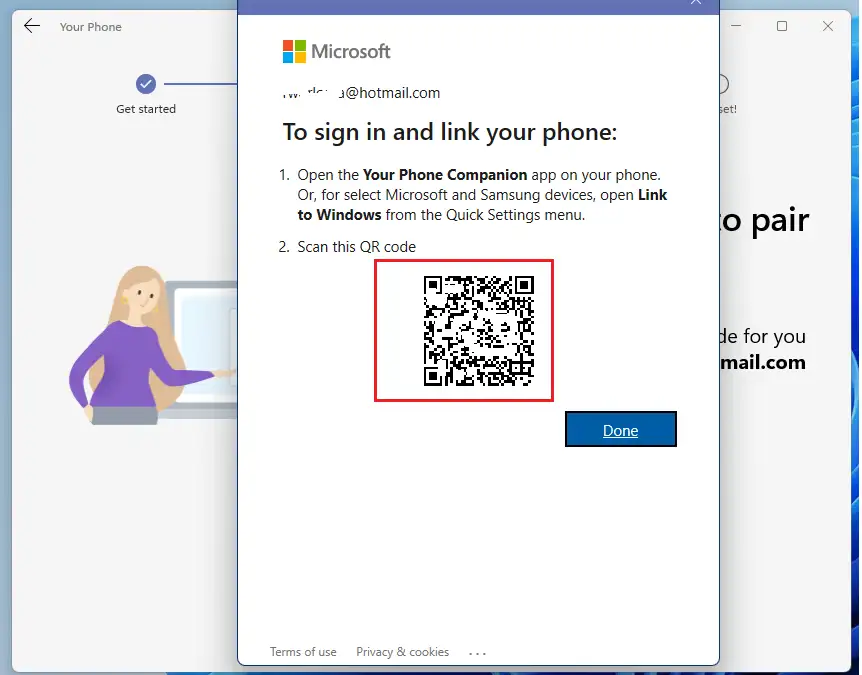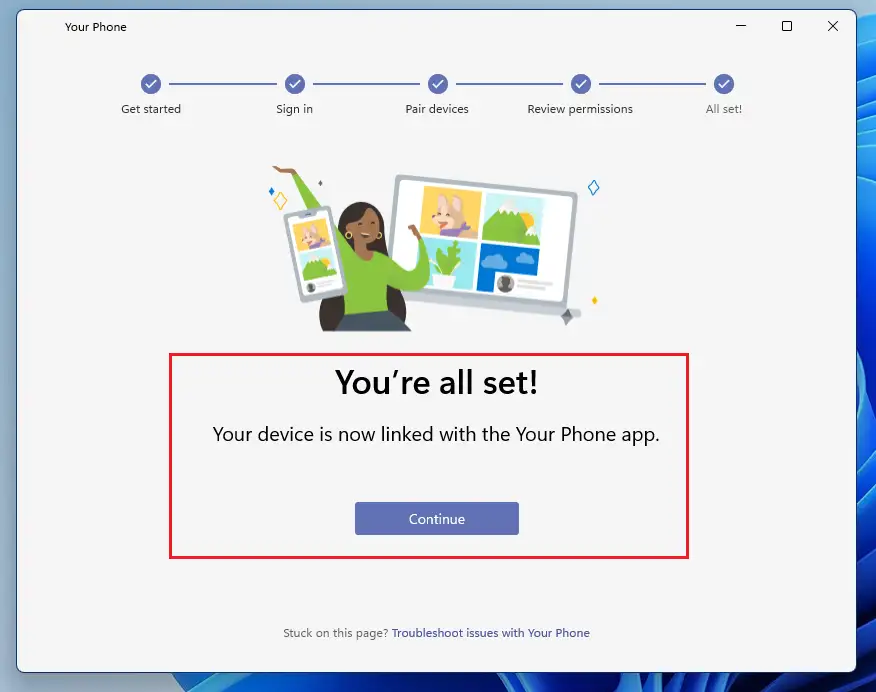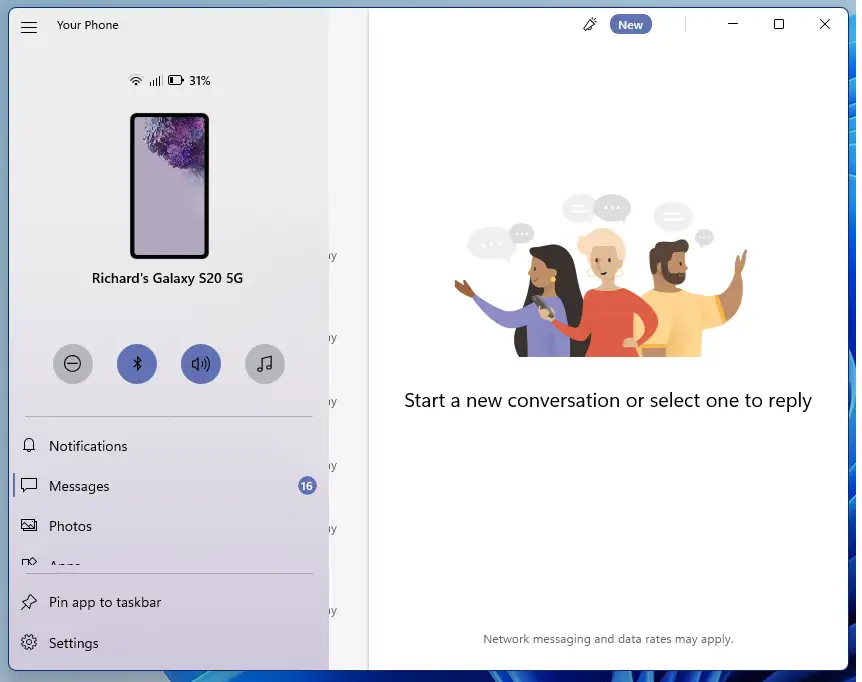Tämä viesti näyttää, kuinka heidän Android-puhelimensa (Samsung) yhdistetään järjestelmään Windows xnumx Linkki Windowsiin sisällön siirtäminen saumattomasti heidän puhelimensa ja Windows 11 -laitteidesi välillä. Linkki Windowsiin on tällä hetkellä saatavilla Surface Duossa ja tietyissä Samsung-laitteissa.
Android-mobiililaitteesi yhdistäminen edellyttää, että sekä Windows 11 -tietokoneesi että Android-laite (yhteensopivat laitteet) ovat lähellä, päällä ja yhteydessä Wi-Fi-verkkoon. Tarvittava puhelinsovellus on jo asennettu Windows 11 -tietokoneellesi.
Uusi Windows 11, kun se julkaistaan yleisesti kaikille, tuo monia uusia ominaisuuksia ja parannuksia, jotka toimivat hyvin joillekin ja lisäävät oppimishaasteita toisille. Jotkut asiat ja asetukset ovat muuttuneet niin paljon, että ihmisten on opittava uusia tapoja työskennellä Windows 11:n kanssa ja hallita sitä.
Vaikka Windows 11 sisältää monia uusia ominaisuuksia, Link to Windows -ominaisuus ei ole uusi. Itse asiassa se otettiin käyttöön Windows 10 -käyttöjärjestelmässä.
Aloita Android-mobiililaitteen yhdistäminen Windows 11:een seuraavasti:
Kuinka yhdistää Android-laitteet Windows 11:een
Jälleen, kuten yllä mainittiin, vain tietyt Android-laitteet voidaan yhdistää Windows 11:een. Jos sinulla on Samsung-puhelin, se on todennäköisesti yhteensopiva.
Linkitä puhelimesi Windows 11:een seuraavasti:
Windows 11:ssä on keskeinen sijainti useimmille sen asetuksille. Kaikki voidaan tehdä järjestelmäkokoonpanoista uusien käyttäjien luomiseen ja Windowsin päivittämiseen Järjestelmäasetukset hänen osansa.
Voit käyttää järjestelmäasetuksia käyttämällä voittaa +i Pikakuvake tai napsauta Aloita ==> Asetukset Kuten alla olevasta kuvasta näkyy:
Vaihtoehtoisesti voit käyttää Hakulaatikko tehtäväpalkissa ja etsi asetukset . Valitse sitten avataksesi sen.
Windowsin asetusruudun pitäisi näyttää samanlaiselta kuin alla oleva kuva. Napsauta Windowsin asetuksissa Bluetooth ja laitteet, Etsi Puhelimen näytön oikeassa reunassa alla olevassa kuvassa.
Napauta puhelimen asetusruudussa -painiketta avaa puhelimen lukitus Kuten alla.
Kun seuraava näyttö avautuu, napsauta "Aloita" -linkkiä Käytä Android-puhelintasi tietokoneeltasi "
Seuraavaksi napauta Kirjaudu Painike, jolla kirjaudut sisään Microsoft-tilille. Tarvitset Microsoft-tilin yhdistääksesi Android-puhelimesi Windows 11:een.
Napsauta sen jälkeen painiketta " Yhdistä QR-koodilla " Kuten alla. Ennen sitä siirry puhelimellasi olevaan linkkiin saadaksesi Android-sovelluksen.
www.aka.ms/yppc
Siirry puhelimessa yllä olevaan linkkiin. Avaa sitten sovellus Puhelinkumppani puhelimessasi. Tai valitse Microsoft- ja Samsung-laitteet avaamalla Linkki Windowsiin Pika-asetusvalikosta.
Skannaa alla olevan kuvan kaltainen QR-koodi.
Suorita asennus loppuun noudattamalla puhelimen ohjeita. Kun puhelimen asennus on valmis, tietokoneesi on linkitettävä.
Kun yhdistät puhelimesi, sinun pitäisi pystyä lähettämään tekstiviestejä, siirtämään sisältöä ja paljon muuta Windows 11:n ja Android-laitteesi välillä.
Siinä se, rakas lukija
johtopäätös:
Tämä viesti osoitti, kuinka Android-puhelimesi linkitetään Windows 11:een. Jos löydät yllä olevan virheen, käytä kommenttilomaketta.